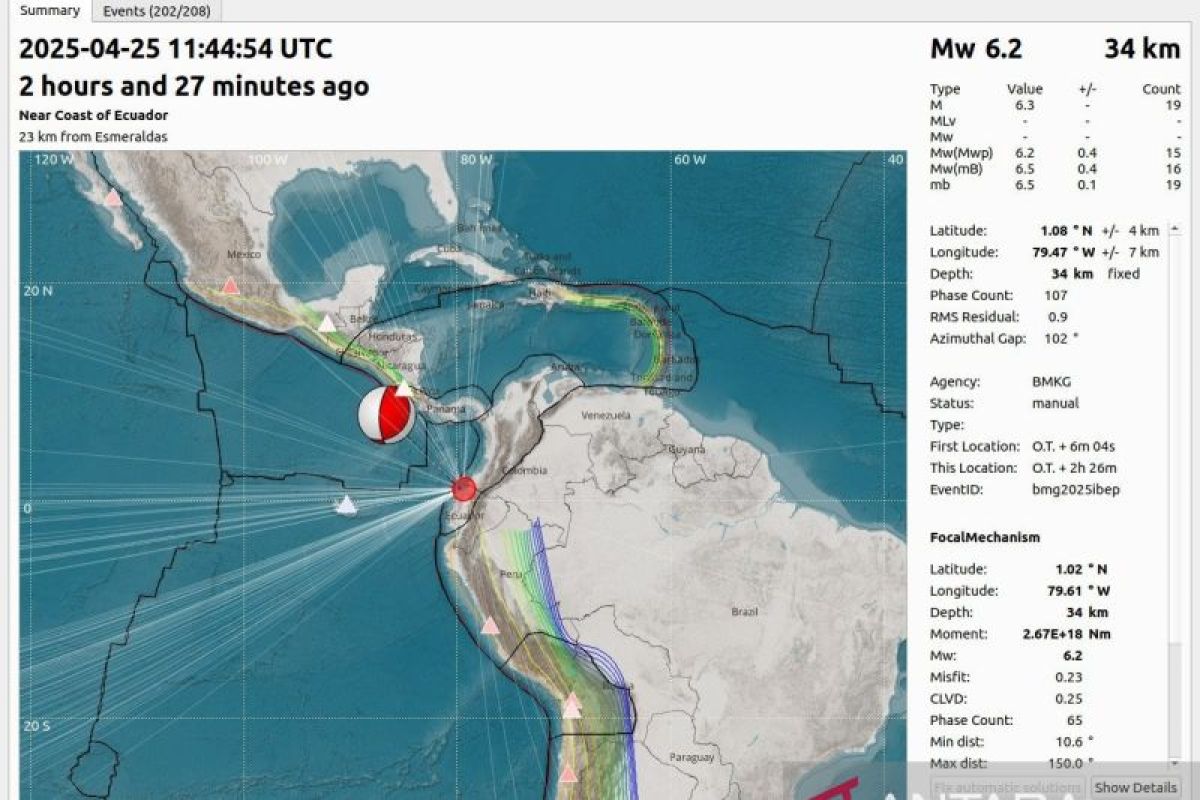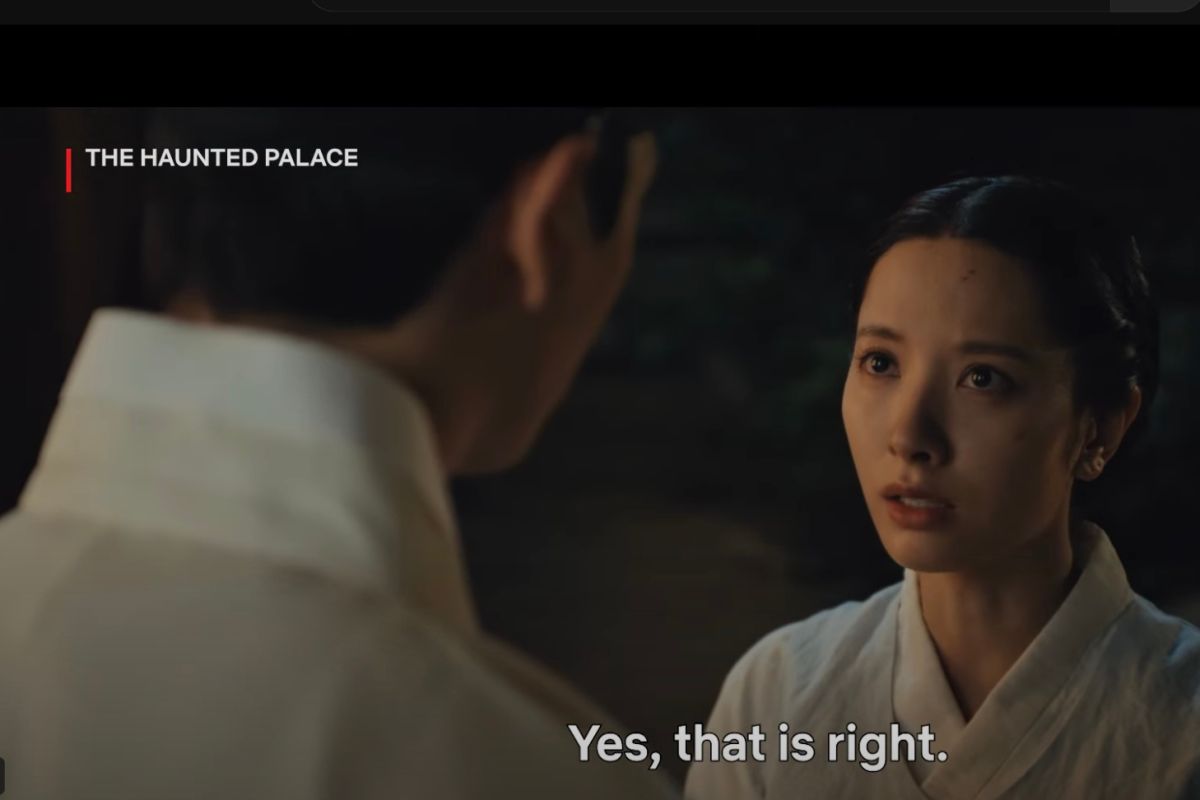Jakarta (ANTARA) - Menulis huruf Arab di Microsoft Word kini semakin mudah dan cepat dilakukan. Dengan fitur bawaan dan pengaturan yang tersedia, proses pengetikan menjadi lebih efisien dan nyaman bagi pengguna.
Tak perlu repot melakukan copy-paste yang sering kali berantakan, kini pengguna dapat mengetik teks Arab langsung di dalam dokumen Word. Hal ini memudahkan dalam pembuatan dokumen resmi, materi pembelajaran, hingga tulisan keagamaan.
Berikut ini langkah-langkah praktis yang dapat diterapkan oleh pengguna Windows dan Word dari berbagai versi.
Baca juga: Microsoft tes fitur tingkatkan daya tahan baterai di laptop Windows
Cara menulis Arab di MS Word
1. Pasang bahasa Arab di Windows
• Buka Settings → Time & Language → Region & Language.
• Klik Add Language, lalu pilih Arabic (biasanya terdapat opsi seperti Arabic (Saudi Arabia) atau Arabic (United Arab Emirates)).
• Tunggu hingga instalasi selesai.
2. Aktifkan keyboard bahasa Arab
• Di taskbar, klik ikon bahasa (“ENG”/“IND”).
• Pilih Arabic.
• Setelah itu, buka Microsoft Word – input kini sudah mendukung huruf Arab.
3. Gunakan arah teks kanan‑ke‑kiri
Karena huruf Arab tertulis dari kanan ke kiri, aktifkan mode ini di Word:
• Klik tab Home → ikon Right‑to‑Left Text Direction;
• atau gunakan shortcut Ctrl + R.
4. Manfaatkan on‑screen keyboard (Opsional)
Jika layout keyboard fisik tidak mendukung, aktifkan On‑Screen Keyboard:
• Buka melalui Start Menu → ketik “On‑Screen Keyboard”.
• Setelah muncul, pastikan bahasa sudah diubah ke Arabic supaya huruf hijaiyah tampil di keyboard virtual.
Baca juga: Microsoft Word baru perbaiki opsi "paste" default-nya
5. Tambahkan harakat (Tanda vokal)
Untuk harakat seperti fathah, kasrah, dzammah, dan tanwin, cukup tekan Shift + tombol tertentu (tergantung layout Arabic):
• Shift + Q = fathah, Shift + A = kasrah, Shift + E = dzammah, Shift + W/R/S/X/~ untuk tanwin dan sukun.
• Alternatifnya, gunakan fitur Insert → Symbol → More Symbols, pilih subset Arab, dan sisipkan harakat atau simbol satu per satu.
6. Menulis angka arab
Untuk angka dalam sistem Arab (Hindi‑Arabic numerals):
• Buka File → Options → Advanced, cari bagian “Numeral” dan ubah dari Arabic menjadi Hindi, lalu klik OK.
• Bisa juga via Insert Symbol dengan subset Arabic Supplement untuk angka atau tanda ayat.
7. Tips copy‑paste Arab dari sumber lain
Jika ingin menyalin teks Arab dari web tanpa format berantakan:
• Paste ke WordPad atau Notepad terlebih dahulu;
• Kemudian copy kembali dan paste ke Word dengan opsi Keep Text Only, dan aktifkan mode kanan-ke-kiri agar tata letak tetap rapi.
Dengan menginstal bahasa Arab, mengubah arah teks, dan menggunakan harakat serta angka Arab, proses penulisan Arab di Word menjadi lebih lancar dan tidak ribet. Metode ini cocok untuk penulisan skripsi, artikel, atau materi pendidikan berbasis bahasa Arab.
Baca juga: Microsoft luncurkan Office untuk iPad
Pewarta: M. Hilal Eka Saputra Harahap
Editor: Suryanto
Copyright © ANTARA 2025
Dilarang keras mengambil konten, melakukan crawling atau pengindeksan otomatis untuk AI di situs web ini tanpa izin tertulis dari Kantor Berita ANTARA.